Nasıl Yardımcı Olabiliriz?
WhatsApp ve Zapier otomasyonu #6: WhatsApp'ta yeni gelen sohbetler için Slack kanalı bildirimleri alın
WhatsApp & Zapier Otomasyonuna Genel Bakış
WhatsApp'taki yeni bir mesaj hakkında Slack kanalındaki ekibinizi bilgilendirmek istiyorsanız, bu adım adım kılavuzu kullanın. Bu Zapier şablonu, yeni bir WhatsApp mesajı aldığınızda Slack kanalına otomatik bir bildirim gönderecektir.
- Bu otomasyon, TimelinesAI ile hızlı kurulum için Zapier ve WhatsApp şablonu olarak mevcuttur.
- Yerel Zapier entegrasyonu tüm TimelinesAI planlarında mevcuttur.
- Hemen şimdi ücretsiz deneme sürümünü deneyebilirsiniz ! Kredi kartı veya ek kurulum gerekmez, tüm WhatsApp numaralarıyla çalışır.
WhatsApp ve Zapier entegrasyonu hakkında daha fazla bilgi edinin
Adım 1: Yeni bir Zap oluşturun
Örnek olması amacıyla, WhatsApp'ta yeni mesajlar aldığınızda Slack'e otomatik bildirimlerin gönderildiği bir Zap oluşturacağız. Ancak, Zapier'deki kendi açılır menülerinde bulunan tetikleyicileri ve eylemleri ihtiyaçlarınıza bağlı olarak değiştirebilirsiniz.
Zapier'de oturum açın ve ardından ilgili alanlara aşağıdaki gibi gerekli bilgileri ekleyerek bir Zap oluşturun:

İşiniz bittiğinde, "Dene" seçeneğine tıklayabilirsiniz. Bu sizi kullanacağınız Slack hesabını seçebileceğiniz bir bölüme götürecektir. Zapier, Slack'teki bilgilere erişmek için izninizi isteyecektir. Onayladığınızda, Zapier devam edecek ve Slack hesabınızdan veri toplayacaktır.
Adım 2: TimelinesAI hesabını bağlama
Adım 1'i tamamladıktan sonra, Zapier sizden TimelinesAI hesabınızı isteyecektir. TimelinesAI hesabını bağlamak için yapmanız gerekenler:
- TimelinesAI'ye gidin Hesap;
- " üzerine tıklayınEntegrasyonlar" sekmesine tıklayın;
- Seçin "Zapier Entegrasyonu" seçeneğine tıklamanız gerekecek, burada "Yeni belirteç oluşturun":

Daha sonra Zapier'e geri dönecek ve bu belirteci bu metin kutusuna yapıştırarak işleme devam edeceksiniz:

Bu, Zapier'in WhatsApp hesabınızı yüklemesine izin verecektir - orada hesabınızı seçtiğinizden emin olun ve ardından "İleri" ye tıklayın.
Adım 3: WhatsApp mesajınızı özelleştirin
Zapier sizden mesaj hakkında bilgi isteyecektir. Buraya gireceğiniz bilgiler, burada görebileceğiniz gibi WhatsApp hesabınızdan önceden yüklenecek değişkenlerdir:
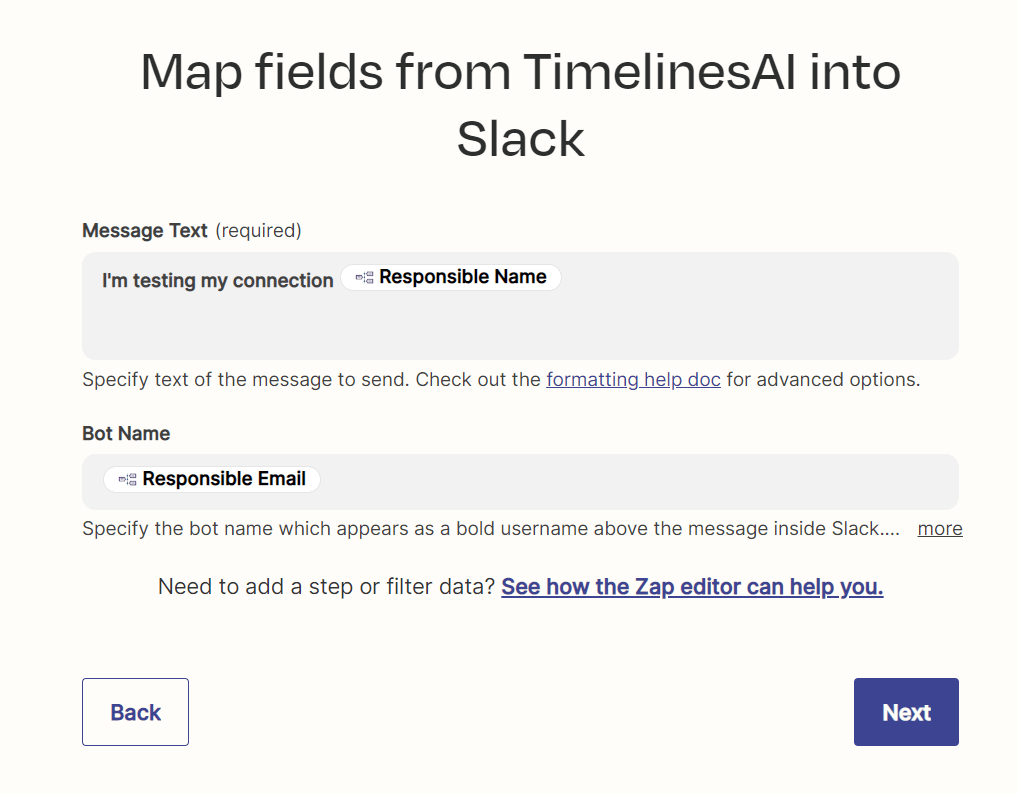
Adım 4: WhatsApp ve Zapier Otomasyonunuzu Test Etme
"Test gönder" seçeneğine tıkladığınızda, Zapier TimelinesAI ve Slack'te görülebilecek otomatik bir mesaj gönderecektir.
Mesajın gönderildiğini onayladıktan sonra Zapier'e geri dönebilir ve "İleri "ye tıklayarak son adıma geçebilirsiniz. Bu sizi buraya girdiğiniz ayrıntıları iki kez kontrol edebileceğiniz bir bölüme götürecektir ve ardından bu Zap'i açabilirsiniz.
WhatsApp'ta yeni mesajlar aldığınızda Slack kanallarına bildirim göndermek için bu şekilde bir Zap oluşturabilirsiniz. Bunu Zapier'de "Zaps" üzerine tıklayarak inceleyebileceksiniz.
Adım 5: Kullanıma hazır diğer WhatsApp ve Zapier Otomasyonlarına göz atın
- Quickbooks and WhatsApp integration Playbook - April 2, 2024
- Müşteri Destek ve Satış ekipleri için en iyi Canlı Sohbet Yazılımı - 12 Şubat 2024
- Entegratörler için TimelinesAI İş Ortakları Programı! - 4 Ocak 2024